Wie behebt man in Google Chrome den Fehler "Die DNS-Adresse des Servers wurde nicht gefunden"?
Problem: Seit der Installation von Windows 10 wird mir in Google Chrome die Fehlermeldung „Die DNS-Adresse des Servers wurde nicht gefunden“ angezeigt. Sie erscheint etwa fünf Minuten nach dem Öffnen des Browsers und bleibt für fast eine halbe Stunde bestehen. Wie löse ich das Problem?
Akzeptierte Antwort
„Die DNS-Adresse des Servers wurde nicht gefunden“ ist ein Fehler, der mit einer falschen DNS-Konfiguration zusammenhängt und normalerweise in Google Chrome angezeigt wird. Berichten zufolge kann das Problem unter Windows 8, Windows 8.1 und Windows 10 auftreten, aber auch MacOS-Nutzer sollten sich dieses Problems bewusst sein.
Die Ursache für den Fehler „Die DNS-Adresse des Servers wurde nicht gefunden“ kann eins der folgenden sein:
- Nicht reagierende Domain,
- unzugänglicher DNS-Server,
- Änderung der IP-Adresse auf Server-Ebene.
In anderen Worten, die IP-Adresse der Webseite, auf die Sie zugreifen möchten, wird in der Paket-zu-Paket-Kommunikation verwendet, um die Informationen an ihr Ziel zu leiten. Wenn der DNS-Server die IP-Adresse der Webseite nicht abrufen kann, zeigt Google Chrome den Fehler „Die DNS-Adresse des Servers wurde nicht gefunden“ an.
Der Fehler „Die DNS-Adresse des Servers wurde nicht gefunden“ blockiert in der Regel nicht den Zugriff auf alle Webseiten. So kann er auf zufälligen Seiten auftreten und die Google-Suche möglicherweise erreichbar sein, aber Facebook oder YouTube wiederum nicht laden.
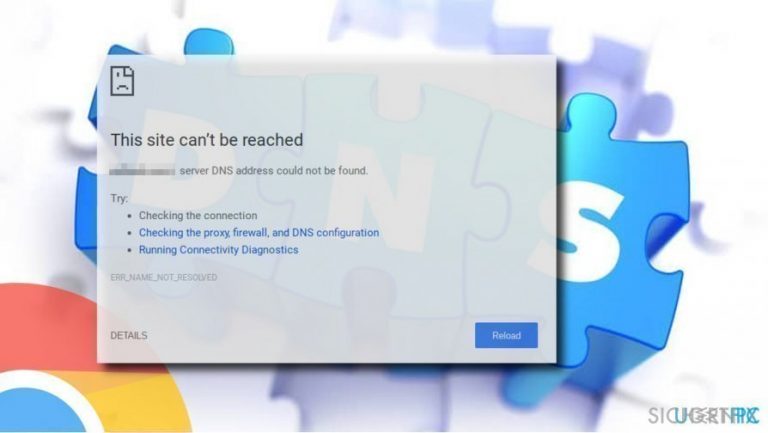
Einige Benutzer berichteten, dass das Auftreten von „Die DNS-Adresse wurde nicht gefunden“ von einer Beschädigung der Add-ons und Erweiterungen im Browser begleitet wird. Beim Starten des Add-ons wird der Benutzer dann darüber informiert, dass die Wi-Fi-Verbindung nicht erfolgreich hergestellt wurde.
Behebung des Fehlers „Die DNS-Adresse des Servers wurde nicht gefunden“ unter Google Chrome
Diejenigen, die vom Fehler „Die DNS-Adresse des Servers wurde nicht gefunden“ betroffen waren, behaupten, dass weder ein Neustart des Systems, das Deaktivieren der Add-ons, der Neustart des Routers noch die Aktualisierung von Chrome das Problem gelöst haben. Der Fehler tritt in diesem Fall aufgrund einer fehlerhaften DNS-Konfiguration auf. Probieren Sie daher die folgenden Methoden aus.
In einigen seltenen Fällen kann der DNS-Fehler auch von potenziell unerwünschten Programmen (PUPs) ausgelöst werden, die den Browser beeinträchtigen. Versuchen Sie also, den „Die DNS-Adresse wurde nicht gefunden“-Fehler mit einer vollständigen Systemüberprüfung mit einem professionellen Optimierer wie Fortect zu beheben.
Machen Sie von der Videoanleitung unten Gebrauch, wenn Sie mehr über die „Die DNS-Adresse des Servers wurde nicht gefunden“ und die Beseitigung des Fehlers erfahren möchten. Sie können aber natürlich auch unsere Schritt-für-Schritt-Anleitung befolgen.
Methode 1. Host-Cache leeren
Wie bereits erwähnt, kann der Fehler „Die DNS-Adresse des Servers wurde nicht gefunden“ durch Add-ons, Erweiterungen oder Plug-ins verursacht werden. Versuchen Sie daher, den Host- und DNS-Cache wie unten gezeigt zu leeren.
- Öffnen Sie Google Chrome und klicken Sie auf das Menü (drei vertikale Punkte in der oberen rechten Ecke).
- Wählen Sie Neues Inkognito-Fenster.
- Kopieren Sie chrome://net-internals/#dns und fügen Sie es in die Adressleiste ein. Drücken Sie die Eingabetaste.
- Suchen Sie den Button Clear host cache und klicken Sie darauf.
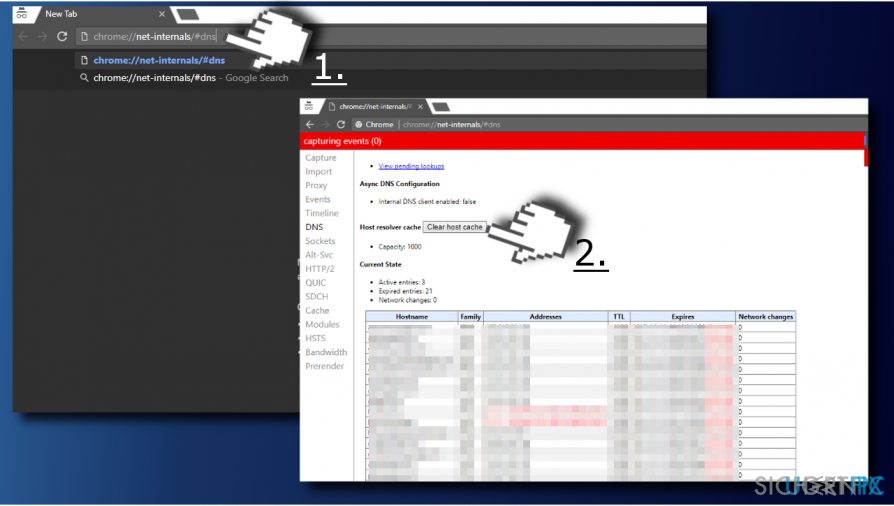
- Klicken Sie anschließend mit der rechten Maustaste auf das Windows-Symbol und wählen Sie Eingabeaufforderung (Administrator).
- Kopieren Sie die folgenden Befehle in die Eingabeaufforderung und drücken Sie die Eingabetaste:
netsh int ip reset
netsh winsock reset
ipconfig /release
ipconfig /renew
ipconfig /flushdns - Schließen Sie die Eingabeaufforderung und starten Sie Google Chrome neu.
Methode 2. DNS-Server konfigurieren
Experten sagen, dass es sehr wahrscheinlich ist, dass falsch konfigurierte DNS-Einstellungen zu dem Fehler „Die DNS-Adresse des Servers wurde nicht gefunden“ führen. Diese Schritte sollten dann das Problem beseitigen:
- Drücken Sie auf die Windows-Taste und geben Sie Systemsteuerung ein.
- Klicken Sie auf den Eintrag Systemsteuerung und navigieren Sie zum Netzwerk- und Freigabecenter.
- Wählen Sie Adaptereinstellungen ändern und klicken Sie mit der rechten Maustaste auf das Verbindungssymbol (LAN-Verbindung oder WLAN).
- Wählen Sie Eigenschaften und markieren Sie Internetprotokoll Version 4 (TCP/IPv4).
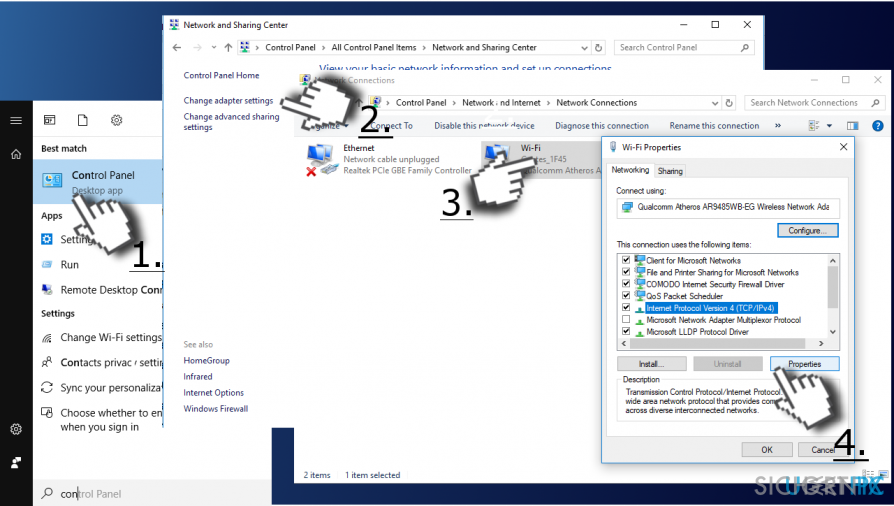
- Wählen Sie erneut Eigenschaften und öffnen Sie die Registerkarte Allgemein.
- Wählen Sie DNS-Serveradresse automatisch beziehen und klicken Sie auf OK.
- Wenn die Option DNS-Serveradresse automatisch beziehen bereits markiert ist, wählen Sie stattdessen die Option Folgende DNS-Serveradressen verwenden.
- Geben Sie nun die folgenden Serveradressen ein und klicken Sie anschließend auf OK:
Bevorzugter DNS-Server: 8.8.8.8
Alternativer DNS-Server: 8.8.4.4
ODER
Bevorzugter DNS-Server: 208.67.222.222
Alternativer DNS-Server: 208.67.220.220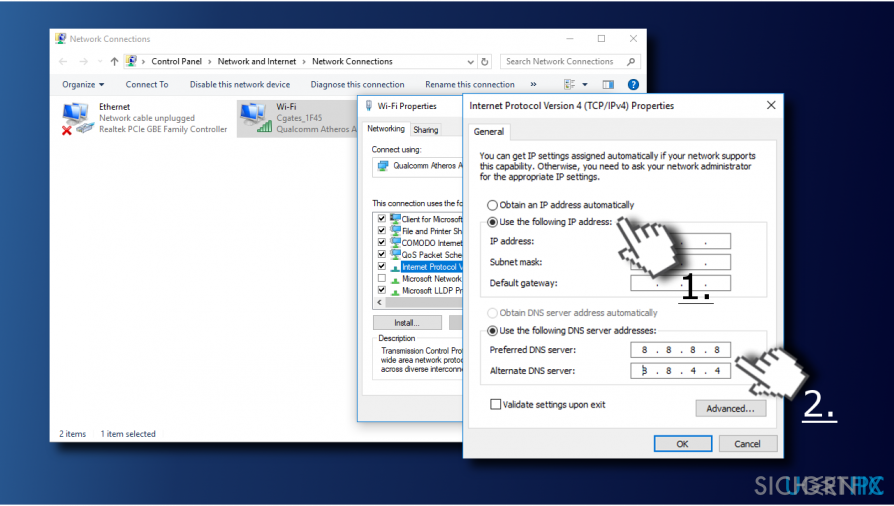
- Öffnen Sie schließlich Google Chrome und prüfen Sie, ob das Problem behoben wurde.
Methode 3. DNS leeren und neu registrieren
- Klicken Sie mit der rechten Maustaste auf das Windows-Symbol und wählen Sie Eingabeaufforderung (Administrator).
- Kopieren und fügen Sie die folgenden Befehle in die Eingabeaufforderung ein, gefolgt von der Eingabetaste:
ipconfig /flushdns
ipconfig /registerdns
ipconfig /release
ipconfig /renew
netsh winsock reset catalog
netsh int ipv4 reset reset.log
netsh int ipv6 reset reset.log
Exit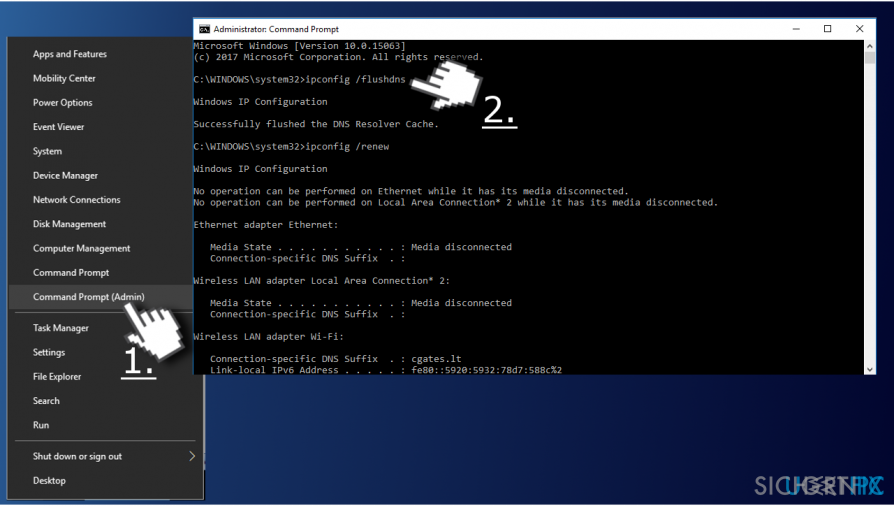
- Starten Sie zu guter Letzt den PC neu und öffnen Sie Chrome, um zu prüfen, ob Sie mit dieser Methode den Fehler „Die DNS-Adresse des Servers wurde nicht gefunden“ beheben konnten.
Methode 4. DNS-Clientdienst neu starten
- Klicken Sie mit der rechten Maustaste auf das Startmenü und wählen Sie Ausführen.
- Geben Sie services.msc ein und drücken Sie OK.
- Suchen Sie den Eintrag DNS-Client.
- Klicken Sie ihn mit der rechten Maustaste an und wählen Sie Neu starten.
Reparieren Sie die Fehler automatisch
Das Team von sichernpc.de gibt sein Bestes, um Nutzern zu helfen die beste Lösung für das Beseitigen ihrer Fehler zu finden. Wenn Sie sich nicht mit manuellen Reparaturmethoden abmühen möchten, benutzen Sie bitte eine Software, die dies automatisch für Sie erledigt. Alle empfohlenen Produkte wurden durch unsere Fachleute geprüft und für wirksam anerkannt. Die Tools, die Sie für Ihren Fehler verwenden können, sind im Folgenden aufgelistet:
Verhindern Sie, dass Webseiten, Internetanbieter und andere Parteien Sie ausspionieren
Um völlig anonym zu bleiben und zu verhindern, dass Ihr Internetanbieter und Staaten Sie ausspionieren, empfehlen wir das VPN Private Internet Access zu verwenden. Es ermöglicht sich auf völlig anonyme Weise mit dem Internet zu verbinden, indem es alle Informationen verschlüsselt und Tracker, Werbung, sowie bösartige Inhalte blockiert. Am wichtigsten ist jedoch, dass Sie illegale Überwachungsaktivitäten stoppen, die die NSA und andere Regierungsinstitutionen hinterrücks durchführen.
Verloren gegangene Dateien schnell wiederherstellen
Bei der Nutzung des Computers können zu jeder Zeit unvorhergesehene Umstände eintreten: Der Computer könnte durch einen Stromausfall oder einen Bluescreen abschalten, oder er startet aufgrund eines neuen Updates neu, während Sie für ein paar Minuten weg waren. Hierdurch können Schularbeiten, wichtige Dokumente und andere Daten verloren gehen. Um diese Dateien wiederherzustellen, können Sie Data Recovery Pro verwenden – es durchsucht auf der Festplatte vorhandene Kopien der Dateien und stellt sie zügig wieder her.



Weitere Informationen zum Problem: "Wie behebt man in Google Chrome den Fehler "Die DNS-Adresse des Servers wurde nicht gefunden"?"
Du musst angemeldet sein, um einen Kommentar abzugeben.